Einleitung
Dieses Dokument unterstützt Sie bei der Übermittlung Ihrer Brightcove Beacon-App an den LG Store. Der erste Abschnitt dieses Dokuments, dieser nicht eingeschlossen, listet Informationen/Assets auf, die Sie benötigen, wenn Sie mit dem Abschluss des Einreichungsprozesses beginnen.
Im Anschluss an diese Liste finden Sie eine Schritt-für-Schritt-Anleitung für den Einreichungsprozess. Nachdem Sie Ihr Konto erstellt haben, geben Sie die Informationen für die Einreichung ein. Das LG SellerLounge > App-Verwaltung Der Abschnitt wird wie folgt angezeigt und die Bereiche, in denen Sie Informationen eingeben müssen, werden gelb hervorgehoben:
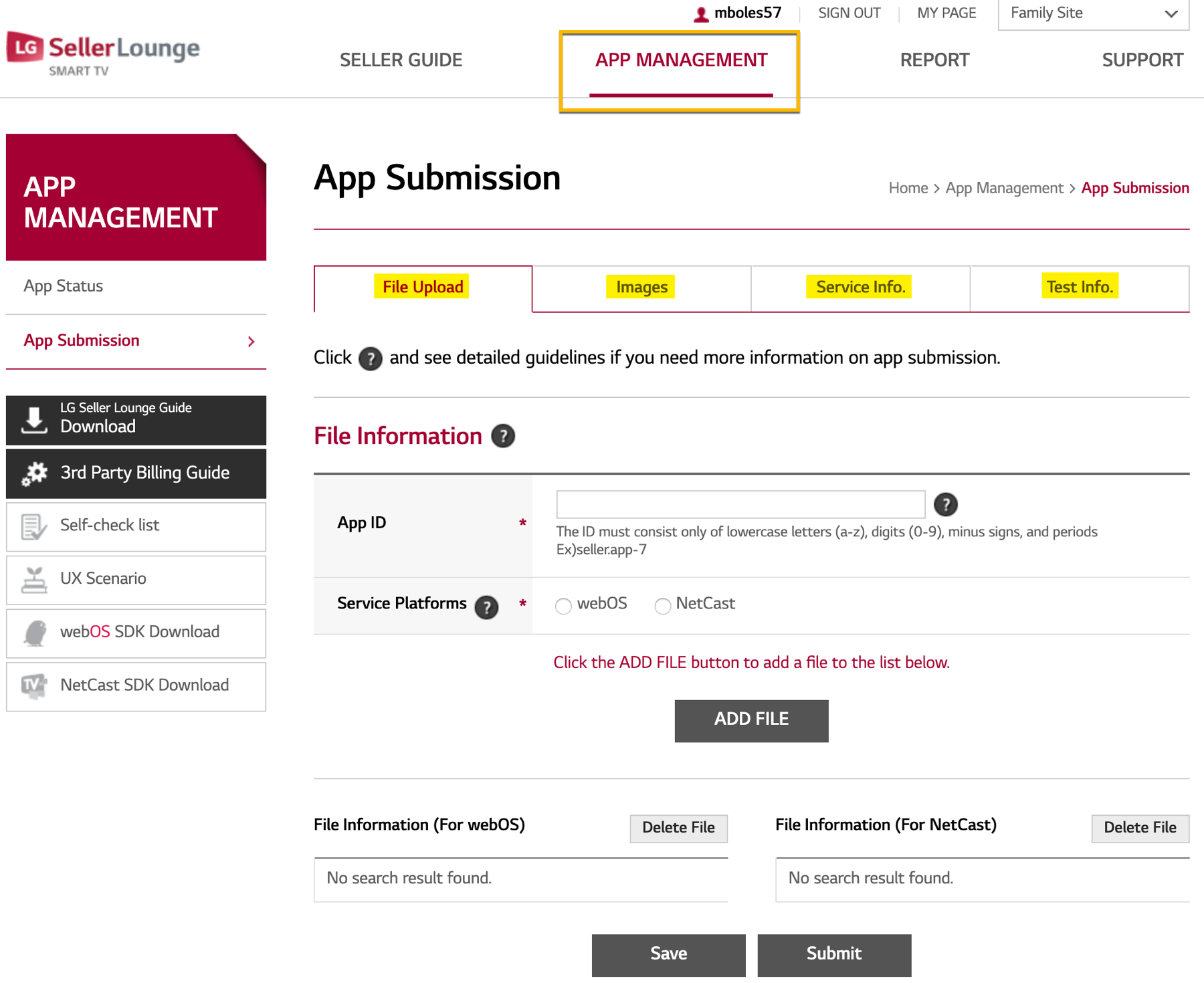
Benötigte Information
Die folgenden Informationen/Assets werden für die Übermittlung an den LG Store benötigt.
Hilfreiche Information
- Shop-Details: http://seller.lgappstv.com/seller/main/Main.lge
- Einrichtung des Entwicklerkontos: http://webostv.developer.lge.com/develop/app-test/#preparingAccount
- Einreichungsprozess: http://webostv.developer.lge.com/distribute/app-submission-process/
- Vorgeschlagene Vorlaufzeit für die Genehmigung: Drei Wochen
Erforderliche Vermögenswerte
- Anwendungsname
- Anwendungsbeschreibung
- IPK (von Brightcove bereitgestellt) und Deeplink-URL
- Deeplink-URL (Standort für die App während des Tests, muss ein Internet-Standort unter Ihrer Kontrolle sein)
-
Bilder und grafische Assets
-
App-Symbol
- Empfohlen: 400 x 400 Pixel oder höher (nur quadratischer Typ)
- Verfügbare Datei: JPG, GIF, PNG (max. 5 MB)
-
Farbe der App-Kacheln
- Symbol zur Anzeige einer durchgehenden Hintergrundfarbe
- Das Logo sollte eine flache Hintergrundfarbe haben und der Kunde muss Brightcove den exakt gleichen Hexadezimalwert dieser Hintergrundfarbe für das flache Logo in LG webOS TV angeben.
-
Primärer Screenshot
- Empfohlene Bildgröße: 960 x 540, 1280 x 720 Pixel (nur quadratischer Typ)
- Verfügbare Datei: JPG, GIF, PNG (max. 5 MB)
-
Sekundäre Screenshots
- Mindestens zwei (und maximal fünf) sekundäre Screenshots müssen hochgeladen werden, wobei die gleichen Richtlinien wie beim primären Screenshot gelten.
-
Launcher-Hintergrundbild
- Empfohlen : 1920x1080 Pixel
- Dateityp: JPG, PNG (max. 10 MB)
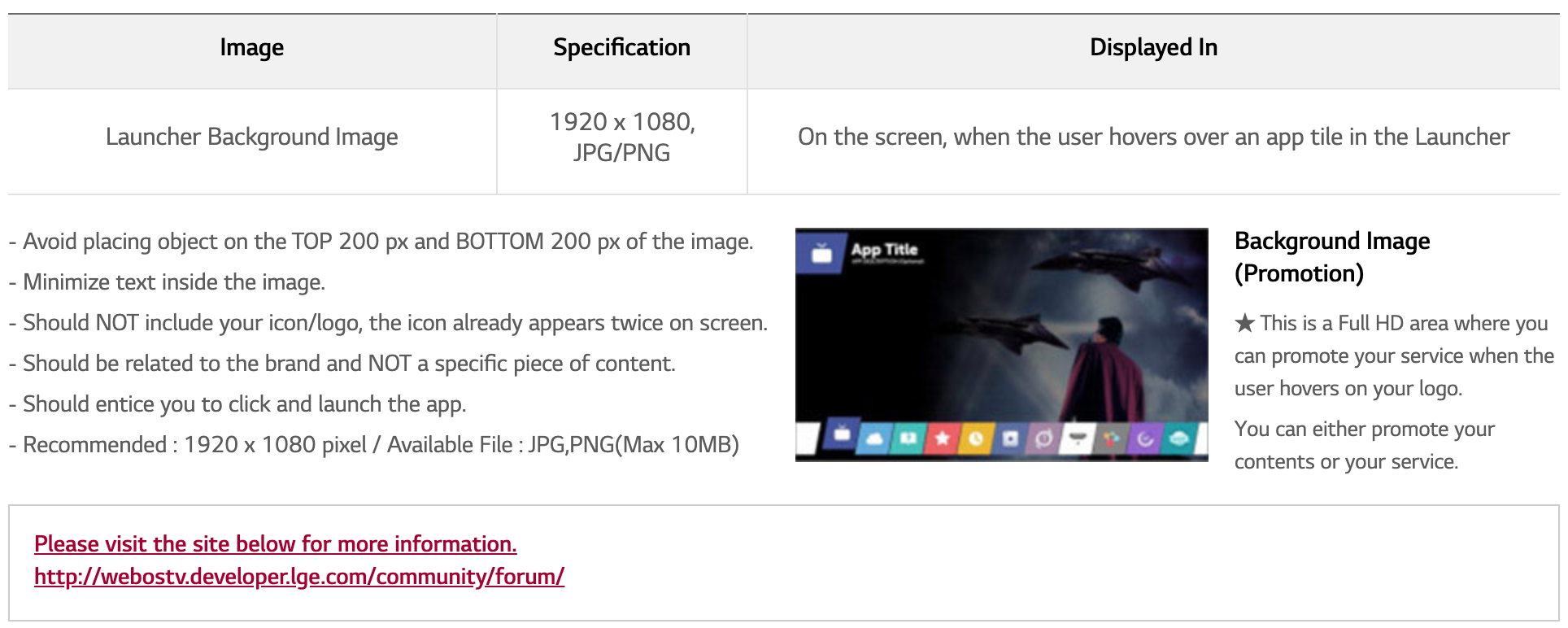
-
Hintergrundbild für den Begrüßungsbildschirm
- Empfohlen : 1920x1080 Pixel
- Dateityp: JPG, PNG (max. 10 MB)
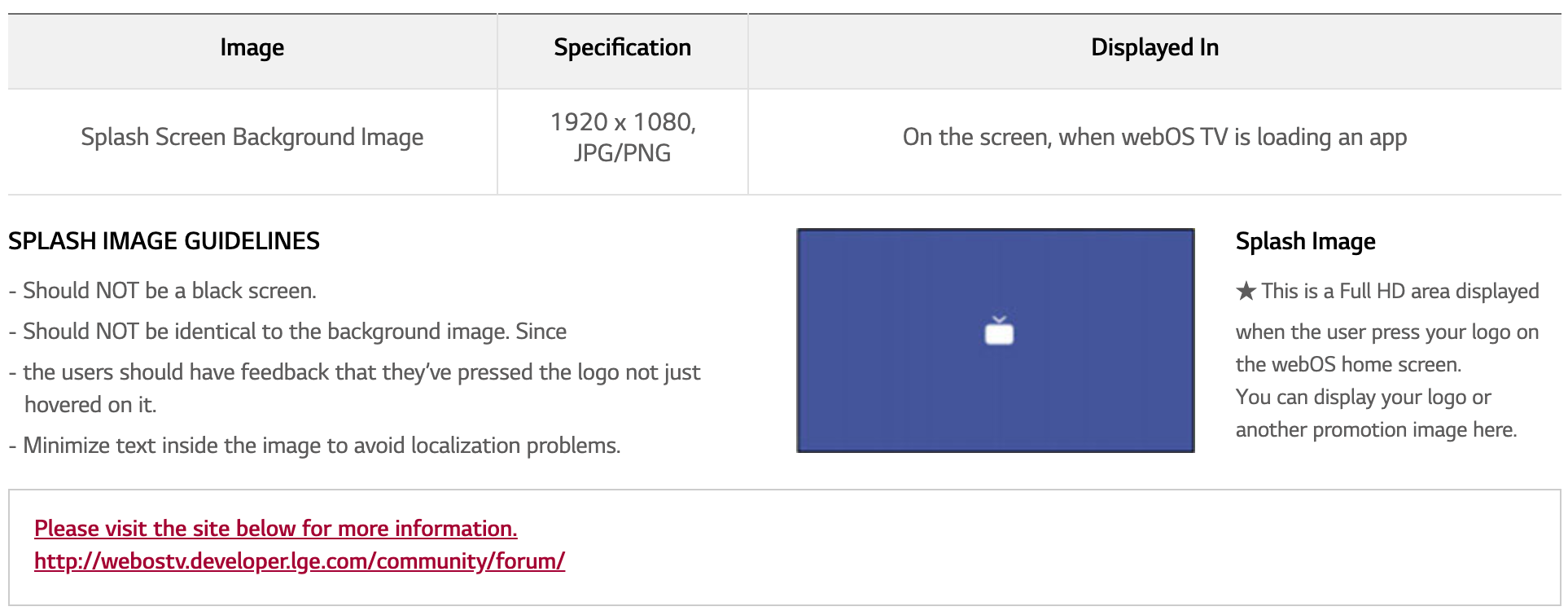
-
App-Symbol
-
Dokumentation
- Selbstcheckliste Datei: Dies ist eine Tabelle mit einer Liste von Testelementen, mit denen Sie Ihre App testen. Dieser Artikel ist detailliert in der Ausfüllen der Testinfo. Sektion dieses Dokuments.
- UX-Szenariodatei: Dies ist eine PowerPoint-Präsentation, in der Sie dokumentieren, was passieren soll, wenn jemand die App verwendet. Dieser Artikel ist detailliert in der Ausfüllen der Testinfo. Sektion dieses Dokuments.
Erste Schritte
-
Navigieren Sie zu den Seite zur Kontoerstellung. Die Seite sieht wie folgt aus und Sie müssen die vier Schritte ausführen.
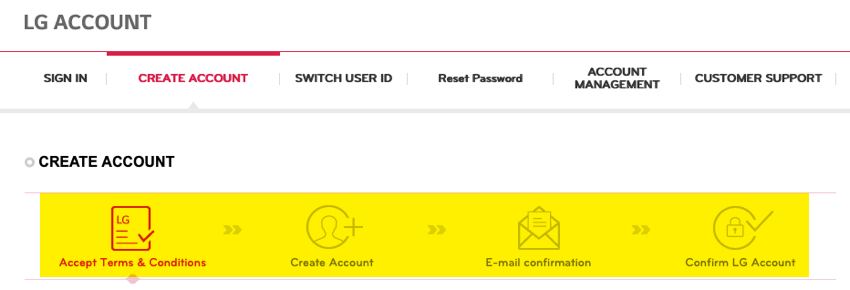
- Wenn Sie die Kontoeinrichtung abgeschlossen haben, navigieren Sie zu Anmeldung bei SellerLounge. Hier müssen Sie ein weiteres Konto erstellen.
- Nachdem Sie die zweite Kontoanmeldung abgeschlossen haben, können Sie zum VerkäuferLounge und melden Sie sich an.
-
Einmal in der SellerLounge , Klick auf das APP MANAGEMENT Tab.

-
Um den App-Einreichungsprozess zu starten, klicken Sie auf das gehen Taste.
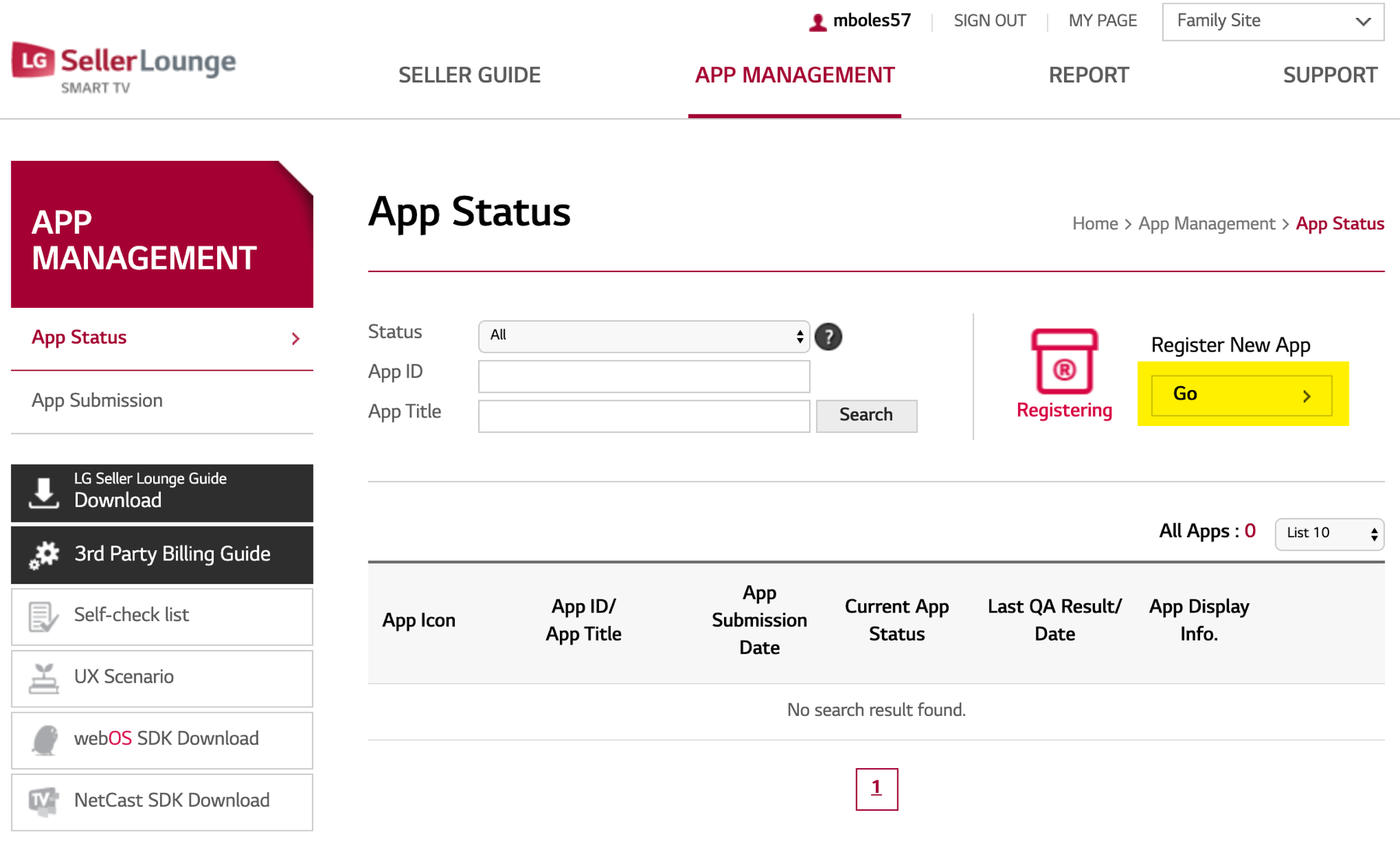
-
Vergewissern Sie sich, dass Sie die vier Registerkarten (gelb hervorgehoben) sehen, in die Sie Ihre App-Informationen eingeben.
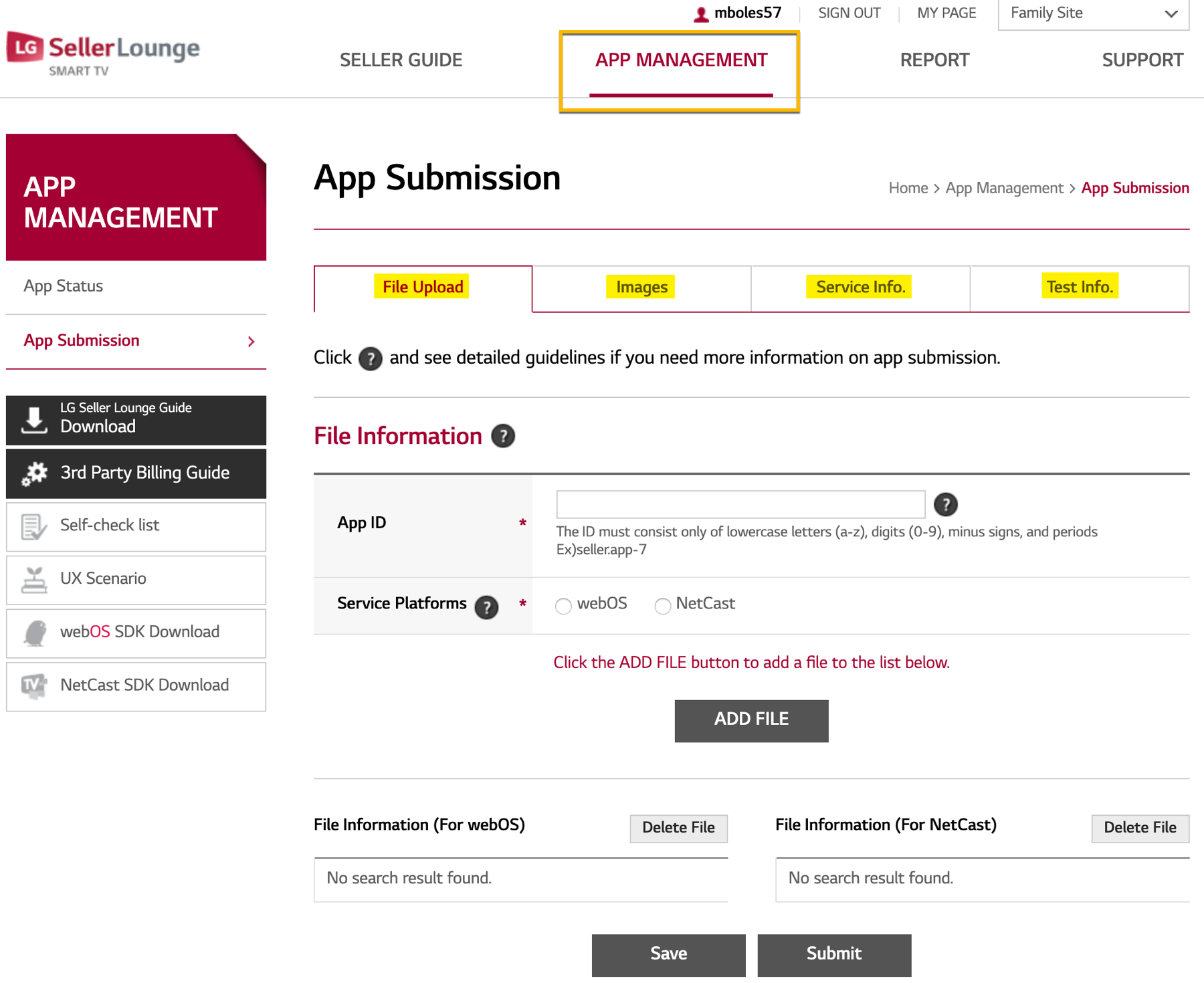
-
Klicken Sie in der linken Navigation auf das LG Seller Lounge Guide herunterladen Taste. Hiermit wird eine hervorragende Anleitung zum Ausfüllen der App-Einreichungsformulare heruntergeladen. Auf das heruntergeladene PDF wird später in diesem Dokument verwiesen.
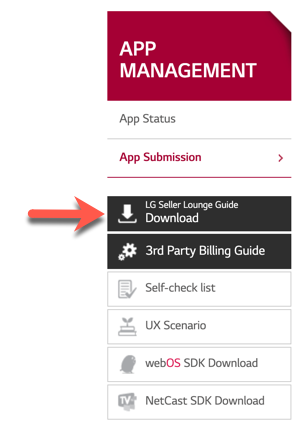
Abschluss der Datei-Upload Sektion
In dem Datei-Upload Abschnitt werden Sie die hochladen ipk Datei, die Ihnen von Brightcove für den LG Store zur Verfügung gestellt wurde. Details zu diesem Prozess folgen:
- Geben Sie die App-ID. Dies ist der interne Name Ihrer App. Diese ID kann zu einem späteren Zeitpunkt nicht mehr geändert werden.
-
Für die Serviceplattformen Klicken Sie auf das Optionsfeld für webOS. An diesem Punkt wird ein Formular für Informationen über die Datei erweitert.
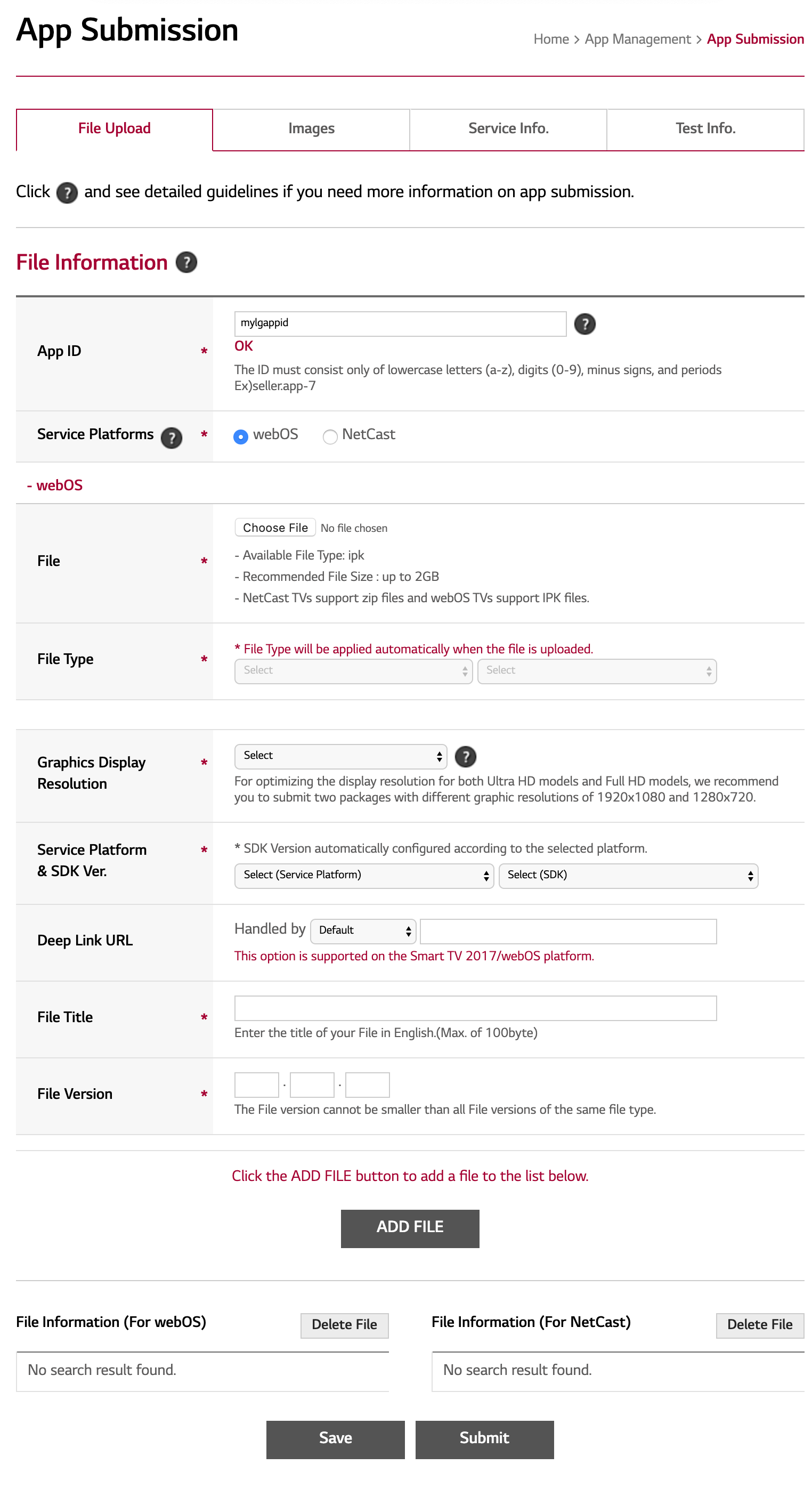
-
Fülle das Formular aus. Details für jedes Feld folgen:
Feld Beschreibung/Anleitung Datei Drücke den Datei wählen und laden Sie die von Brightcove bereitgestellte Datei hoch Dateityp Beim Dateiupload automatisch ausgefüllt Auflösung der grafischen Anzeige Wählen 1280.720 : (FHD-Gerät) Serviceplattform & SDK Ver. Deep-Link-URL Seien Sie zuerst sicher Standard wird in der Dropdown-Liste ausgewählt; Geben Sie als Nächstes eine URL an, unter der die App zum Testen gehostet werden kann Dateititel Der Name der Datei; Sie werden dies in der SellerLounge aufgelistet sehen Dateiversion Geben Sie die Version ein, die Sie zuweisen - Drücke den DATEI HINZUFÜGEN Taste.
- Drücke den Speichern Taste.
Abschluss der Bilder Sektion
Laden Sie die Bilder hoch, die in der Erforderliche Vermögenswerte Abschnitt dieses Dokuments. Die Bildnamen in diesem Abschnitt stimmen mit den Namen im Formular überein.
Vergiss nicht auf zu klicken Speichern Schaltfläche, wenn Sie mit dem Hochladen von Bildern fertig sind.
Abschluss der Serviceinfo. Sektion
Um diesen Abschnitt zu vervollständigen, lesen Sie den zuvor heruntergeladenen SellerLounge Guide, Seiten 49-52. Beachten Sie, dass Sie keine Informationen für die WÄHLEN Gebiet.
Vergiss nicht auf zu klicken Speichern Schaltfläche, wenn Sie mit dem Hochladen von Bildern fertig sind.
Abschluss der Testinfo. Sektion
Um diesen Abschnitt zu vervollständigen, lesen Sie den zuvor heruntergeladenen SellerLounge Guide, Seiten 53-57. Der folgende Inhalt klärt einige Felder, die Verwirrung stiften können:
-
Selbstcheckliste Datei: Dies ist eine Tabelle mit einer Liste von Testelementen, mit denen Sie Ihre App testen. Für jedes Element markieren Sie es entweder als bestanden oder nicht zutreffend.
-
Drücke den Vorlage Schaltfläche zum Herunterladen der Vorlage.

-
Für weitere Informationen zu dieser Anforderung hier der Infoscreen der SellerLounge:
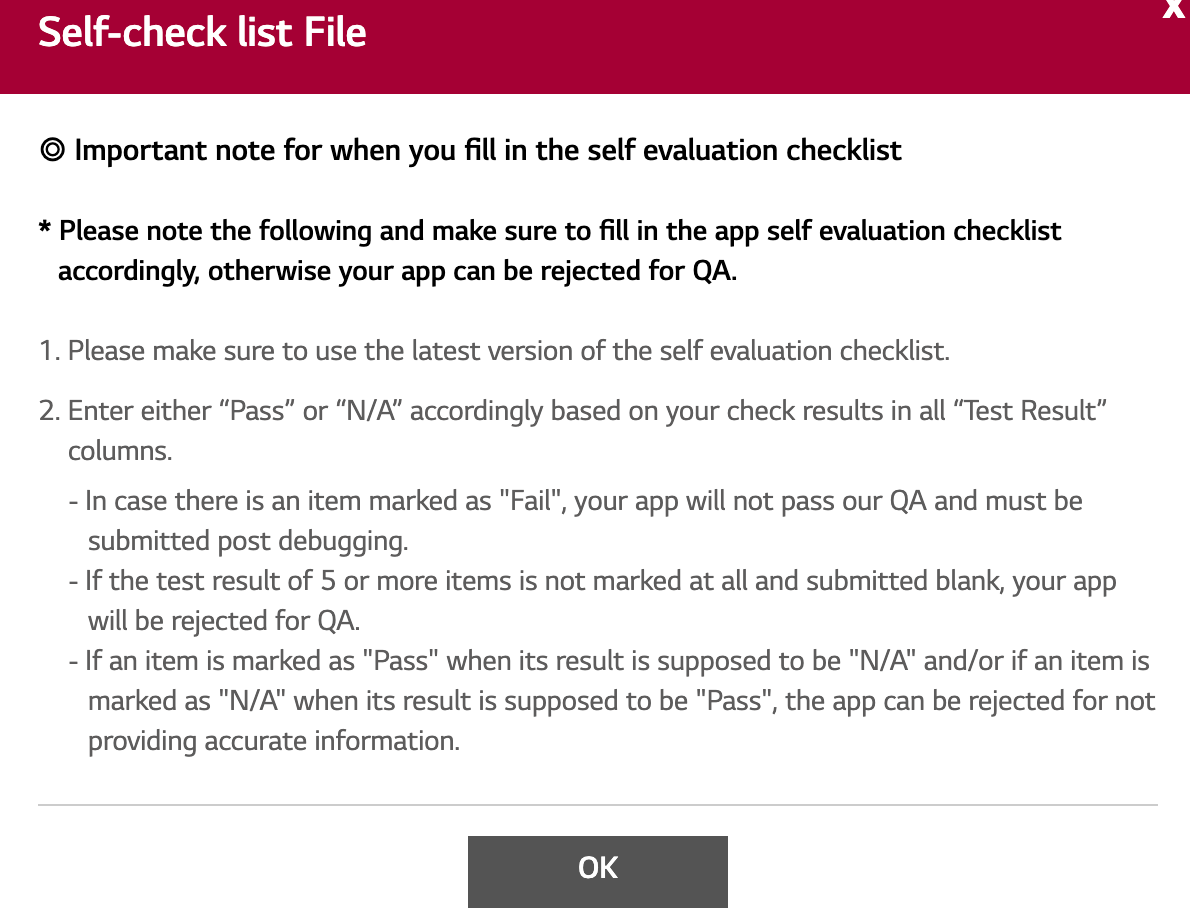
-
Zu Ihrer Information finden Sie hier Beispiele für einige Testobjekte.

-
Drücke den Vorlage Schaltfläche zum Herunterladen der Vorlage.
-
UX-Szenariodatei: Dies ist eine PowerPoint-Präsentation, in der Sie das erwartete Verhalten der App dokumentieren.
-
Drücke den Vorlage Schaltfläche zum Herunterladen der Vorlage.

-
Für weitere Informationen zu dieser Anforderung hier der Infoscreen der SellerLounge:
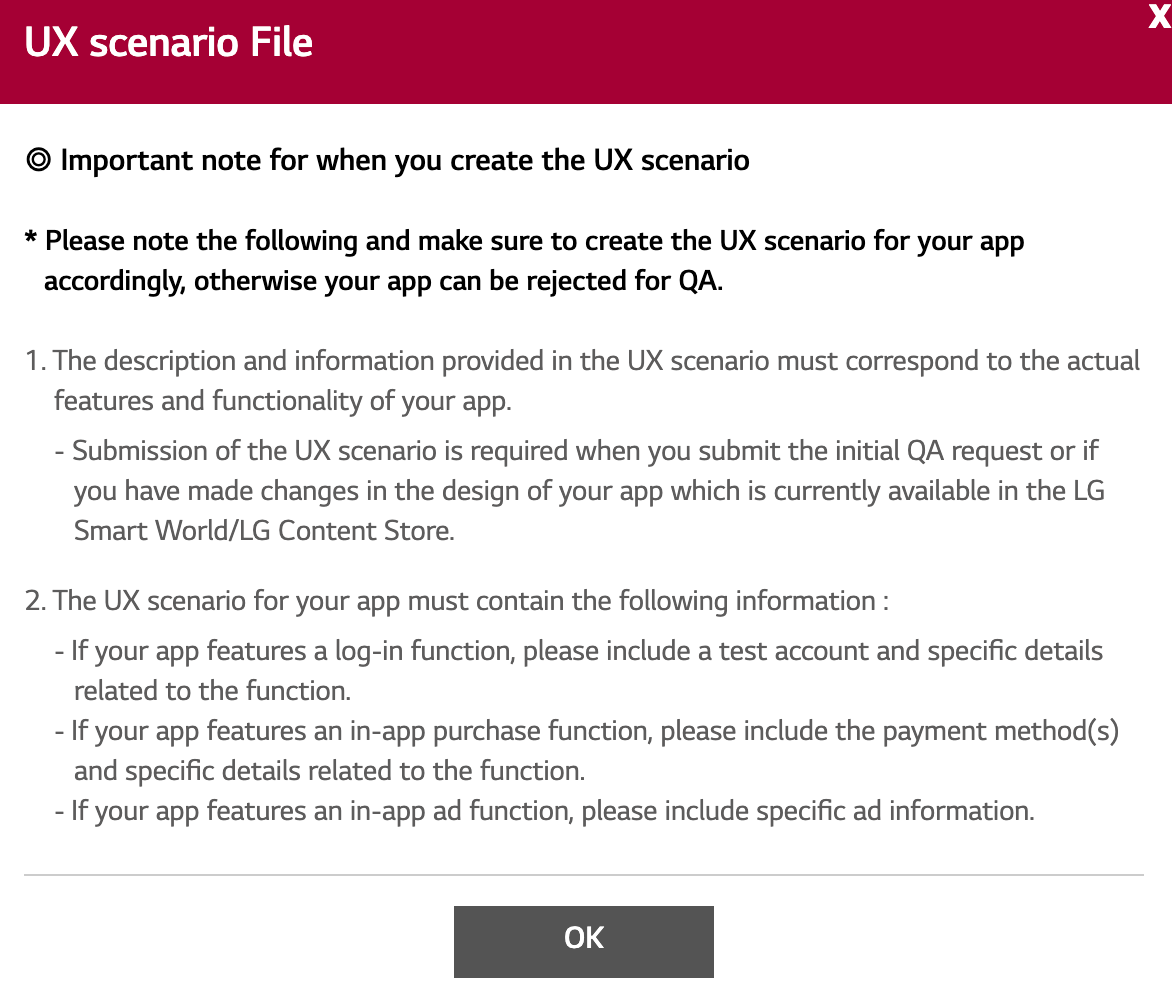
-
Hier ist die Liste der Bereiche, für die Sie das erwartete Verhalten dokumentieren müssen.
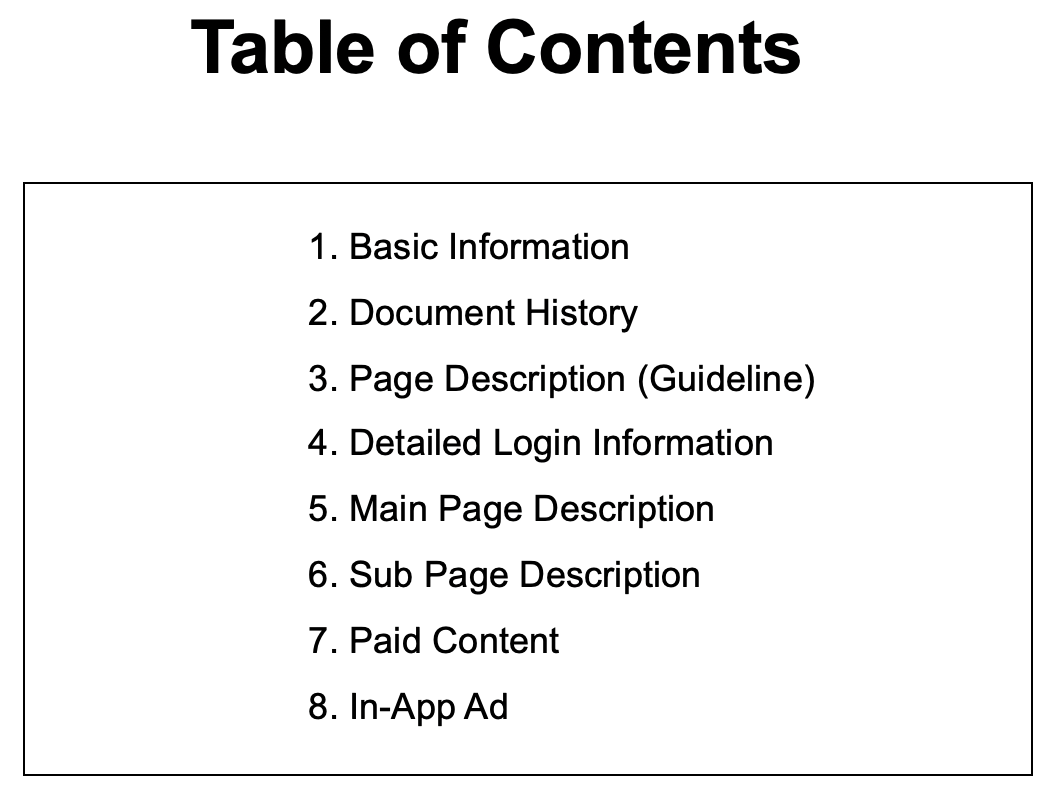
-
Drücke den Vorlage Schaltfläche zum Herunterladen der Vorlage.
Vergiss nicht auf zu klicken Speichern Schaltfläche, wenn Sie mit dem Hochladen von Bildern fertig sind.
